Cách cấm hoặc bỏ cấm một thành viên khỏi máy chủ Discord của bạn
Nếu bạn đã tạo máy chủ Discord, bạn sẽ sớm nhận thấy rằng không phải tất cả thành viên đều ở đó để trò chuyện thân thiện. Một số người tham gia máy chủ để đăng nội dung không phù hợp hoặc gieo rắc sự căm ghét. Trong những trường hợp này, bạn có thể cấm những thành viên đó khỏi máy chủ của mình.
Cấm người dùng, dù là tạm thời hay vĩnh viễn, sẽ truyền tải một thông điệp rõ ràng tới tất cả các thành viên của máy chủ rằng hành vi gây bất lợi sẽ không được phép. Để áp đặt hoặc dỡ bỏ lệnh cấm, hãy làm theo các bước sau để cấm và bỏ cấm người dùng trong cộng đồng Discord của bạn.
Cách cấm thành viên khỏi máy chủ Discord của bạn
Cấm một thành viên khỏi máy chủ Discord của bạn là một quá trình đơn giản, đòi hỏi nỗ lực tối thiểu.
Để cấm người dùng truy cập máy chủ Discord của bạn thông qua ứng dụng Máy tính để bàn, vui lòng tuân thủ các nguyên tắc sau:
Khi mở Discord, hãy điều hướng đến bảng điều khiển bên trái và tìm máy chủ bạn chọn trong đó.
⭐ Nhấp vào biểu tượng Hiển thị danh sách thành viên ở thanh trên cùng. ![]()
⭐ Nhấp chuột phải vào thành viên bạn muốn cấm và chọn Cấm [tên người dùng] từ menu. 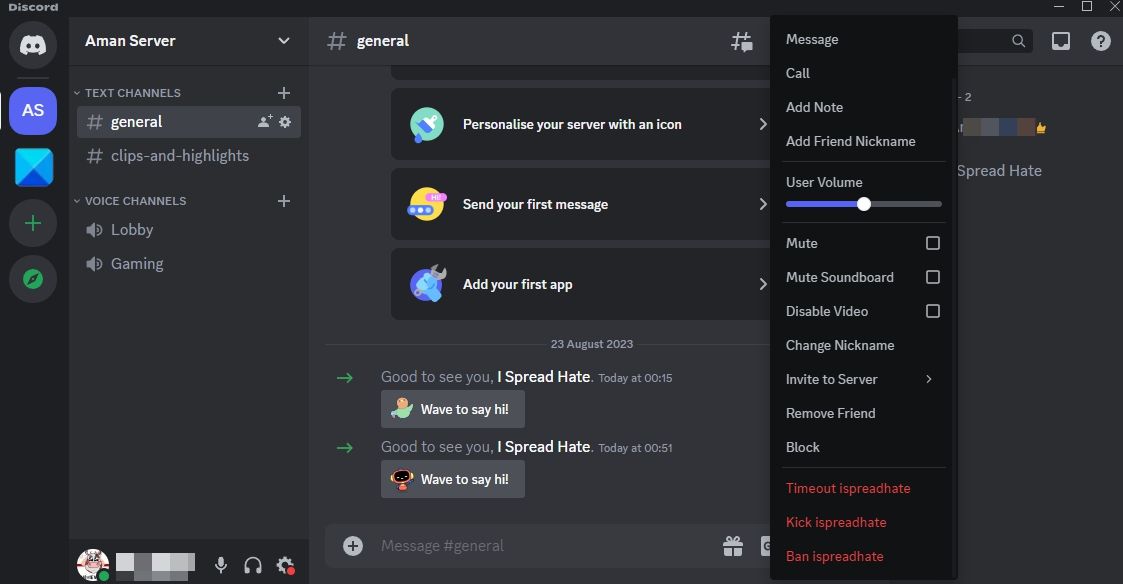
⭐ Trong hộp xác nhận, chọn lý do cấm và nhấp vào Cấm. 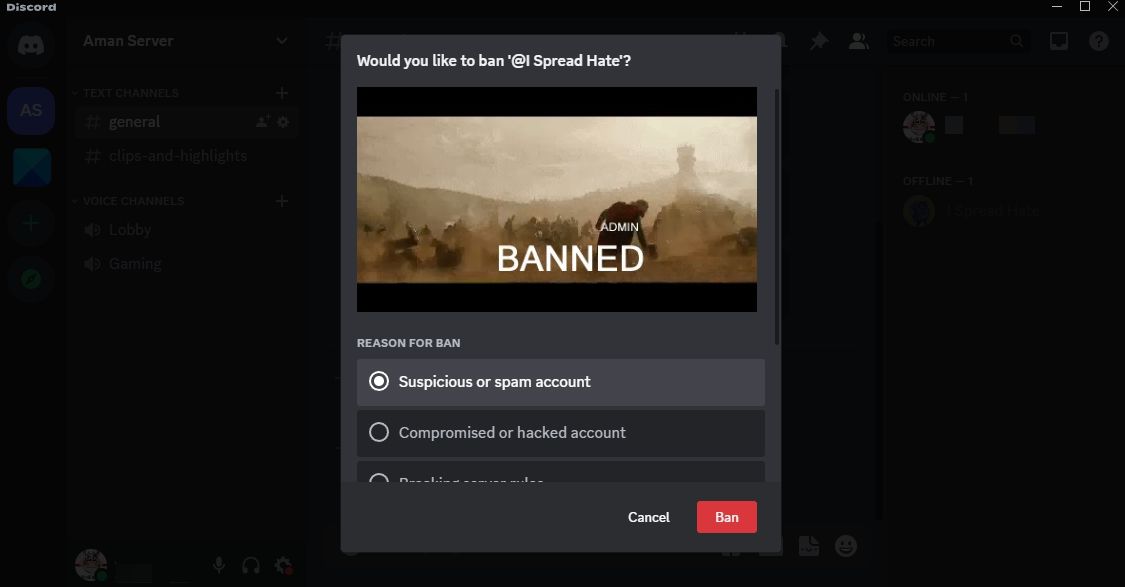
Để cấm một cá nhân truy cập máy chủ Discord của bạn thông qua thiết bị di động, vui lòng tuân thủ các nguyên tắc sau:
![]()
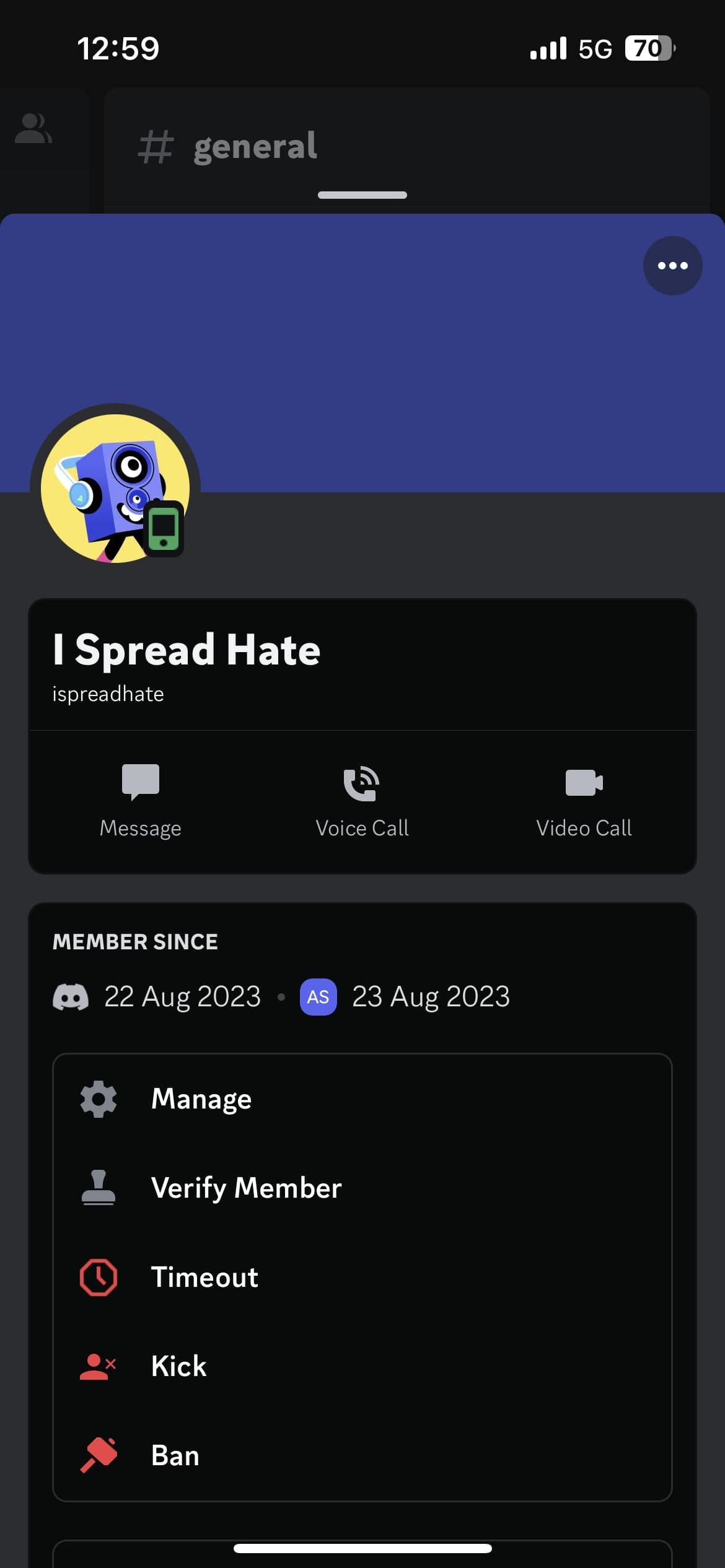
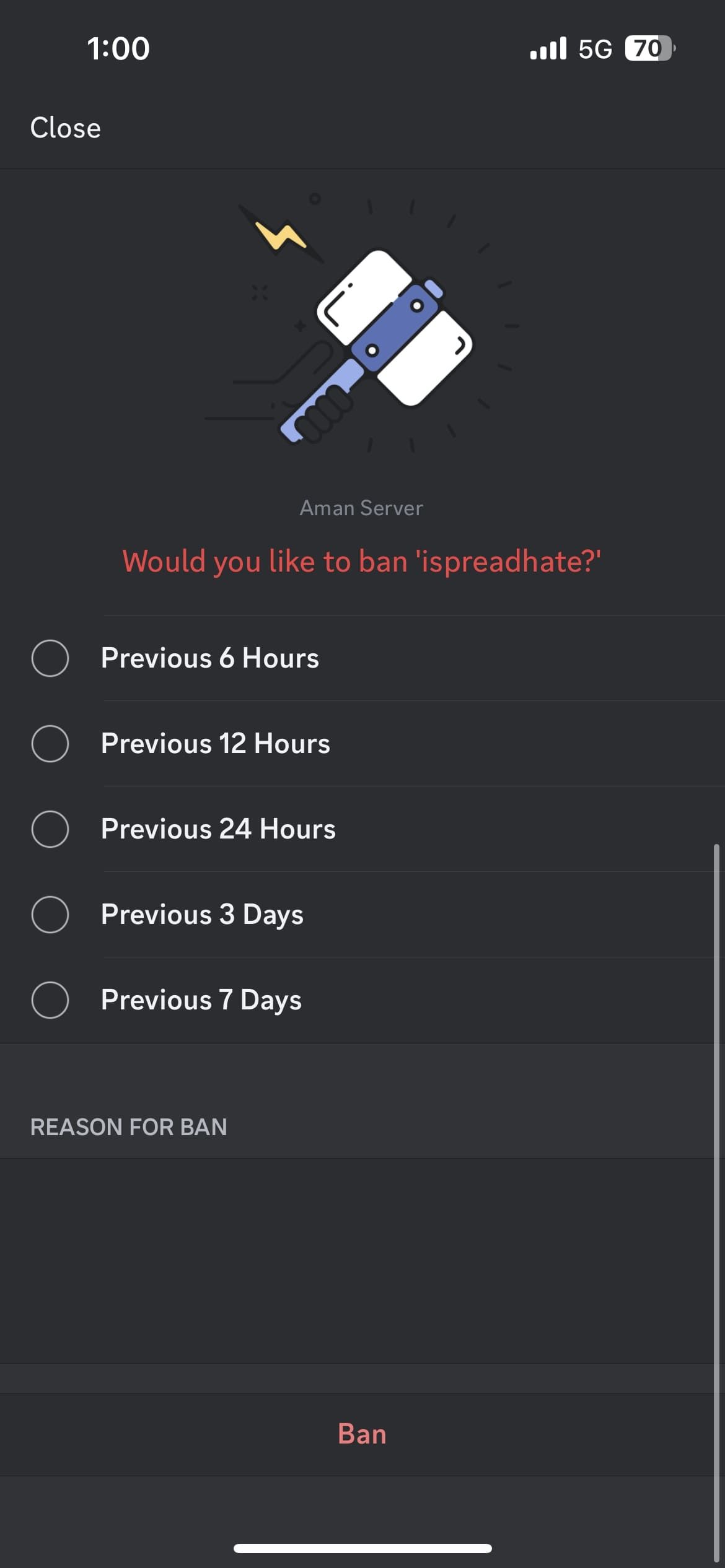 Đóng
Đóng
Để truy cập và sử dụng các tính năng của Discord trên thiết bị Android hoặc iOS, trước tiên bạn phải mở ứng dụng bằng cách tải xuống từ Cửa hàng Google Play dành cho thiết bị Android hoặc App Store dành cho hệ điều hành di động của Apple. Sau khi tải xuống, người dùng có thể tạo tài khoản mới hoặc đăng nhập vào tài khoản hiện có để bắt đầu sử dụng các cộng đồng và công cụ giao tiếp khác nhau của nền tảng.
Vui lòng chọn máy chủ từ ngăn điều hướng ở phía bên trái của trang.
Vui lòng nhấn vào biểu tượng “Thành viên” nằm ở góc trên bên phải màn hình của bạn để truy cập các tùy chọn thành viên.
Vui lòng chọn cá nhân mà bạn muốn thu hồi đặc quyền truy cập của họ, sau đó điều hướng đến tùy chọn “Cấm” sẽ xuất hiện khi lựa chọn.
Cách dỡ bỏ lệnh cấm khỏi máy chủ Discord của bạn
Trong trường hợp bạn đã thực thi hạn chế ngắn hạn hoặc chỉ đơn giản là xem xét lại quyết định của mình, bạn có thể dỡ bỏ lệnh cấm người dùng đã áp đặt.
Để xóa thành công hạn chế do Discord áp đặt trên tài khoản của bạn thông qua ứng dụng máy tính để bàn của họ, vui lòng làm theo chuỗi hành động sau:
⭐ Nhấp vào biểu tượng thả xuống bên cạnh tên máy chủ của bạn ở góc trên cùng bên trái và chọn Cài đặt máy chủ từ menu bật lên. 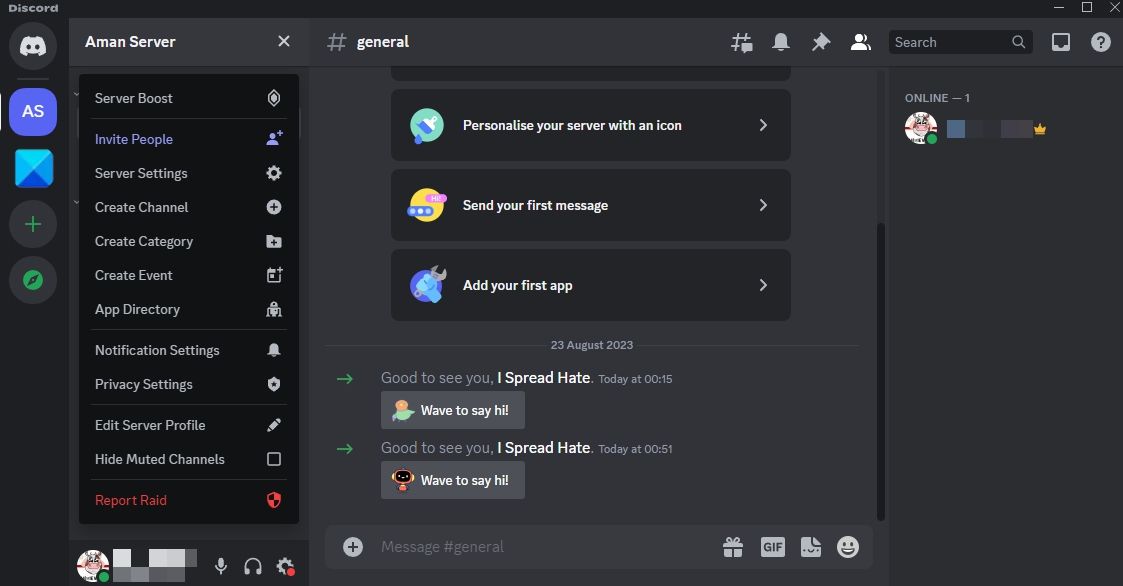
⭐ Chọn Lệnh cấm từ thanh bên trái và nhấp vào người dùng bạn muốn bỏ cấm. 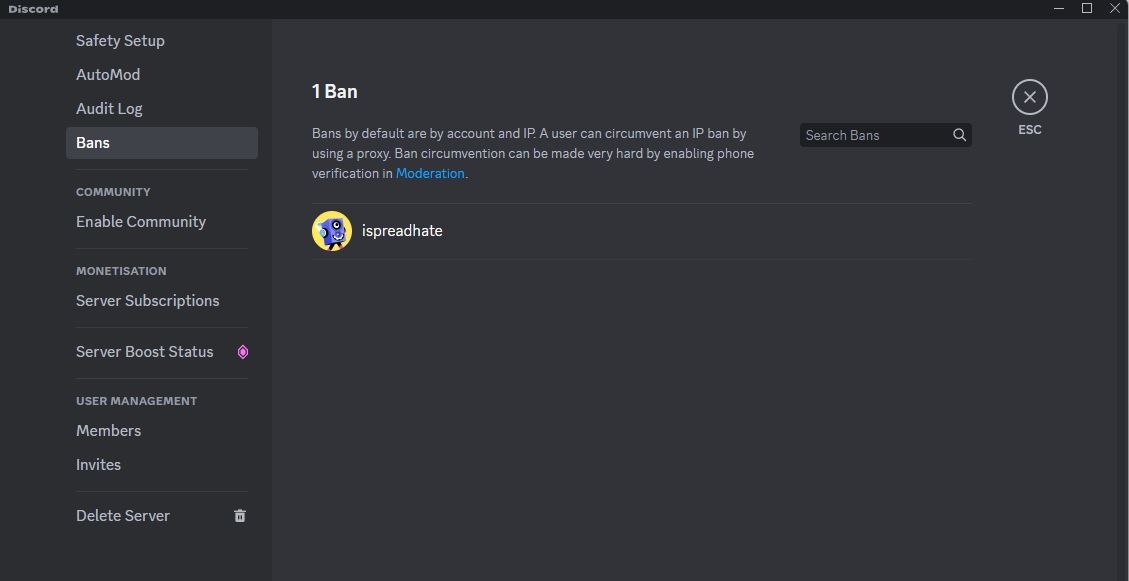
⭐ Nhấp vào Thu hồi lệnh cấm. 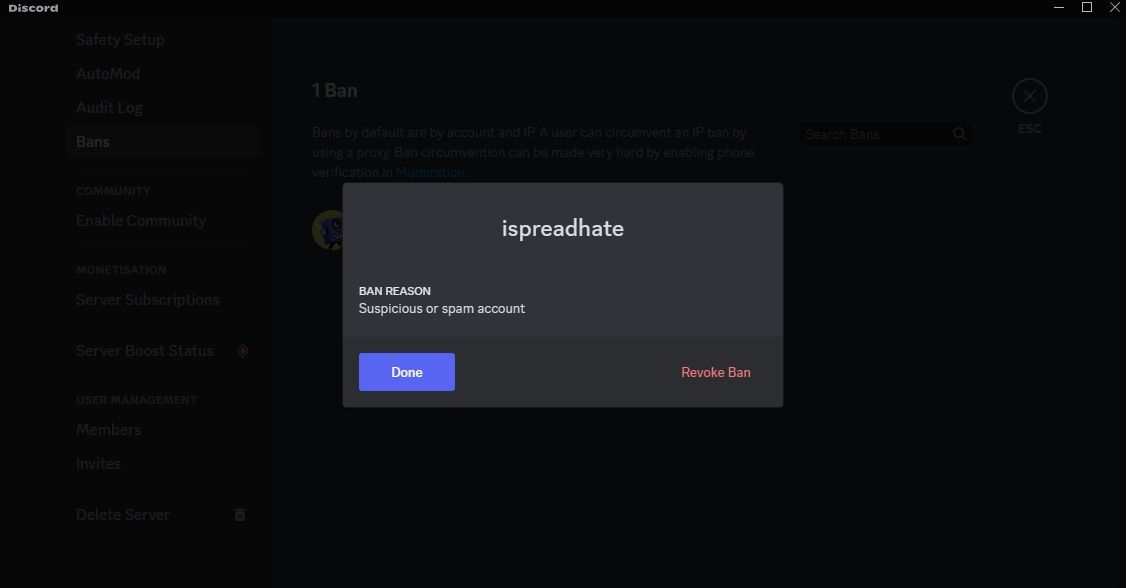
Sau khi lệnh cấm đã được thu hồi, vui lòng gửi URL mời tham gia cộng đồng Discord của bạn cho cá nhân nói trên.
Nếu bạn thích sử dụng ứng dụng di động, vui lòng tuân thủ các nguyên tắc sau:
![]()
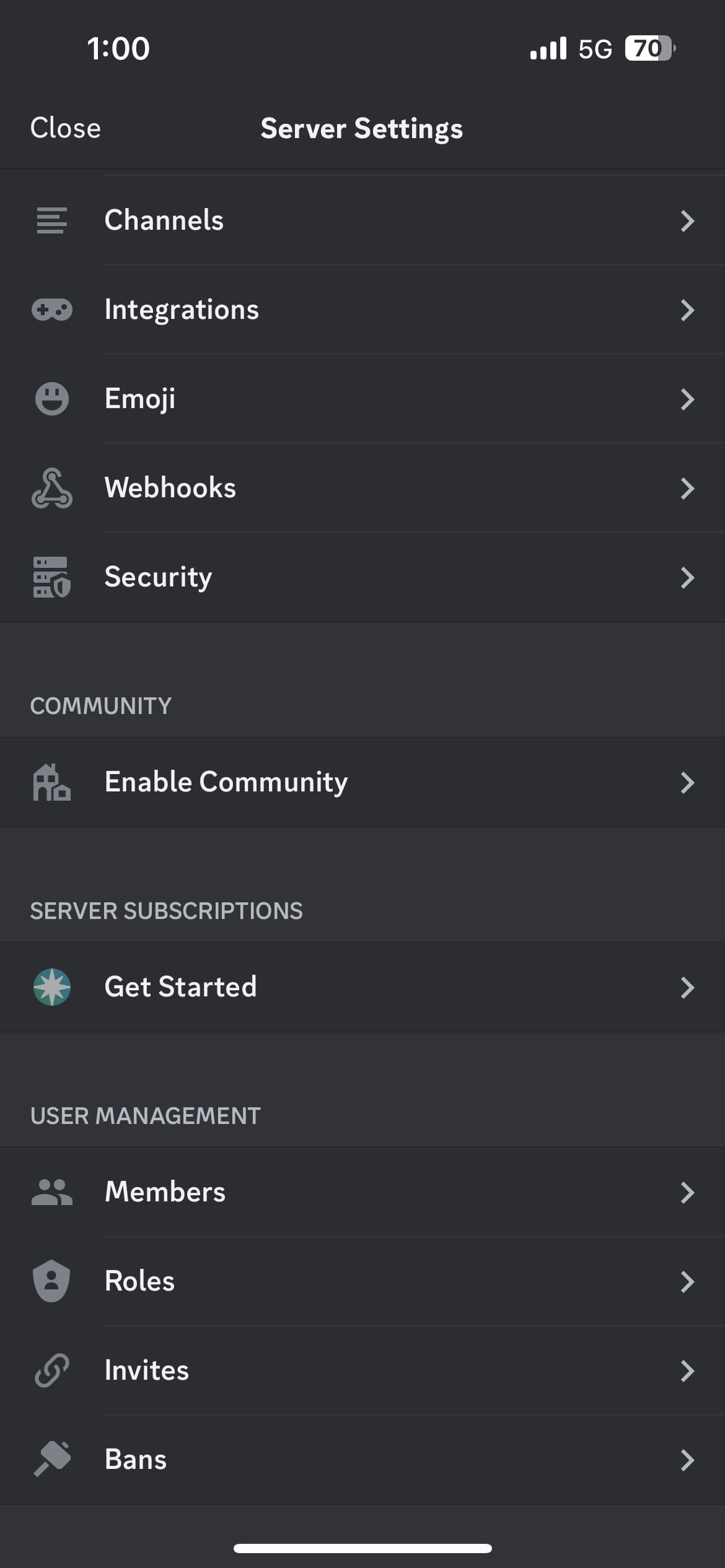
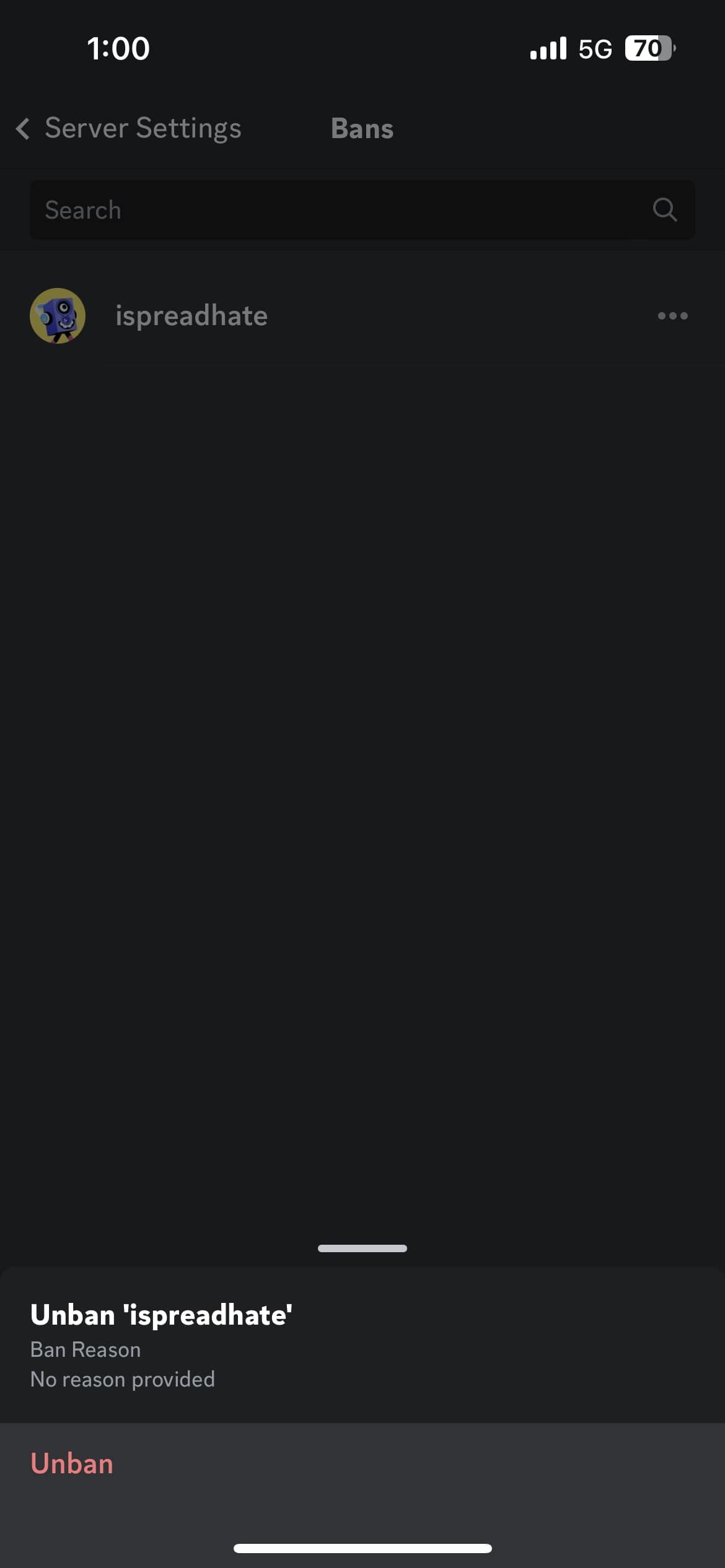 Đóng
Đóng
Vui lòng nhấn vào ba dấu chấm được căn chỉnh theo chiều ngang nằm cạnh tên máy chủ của bạn, sau đó chọn “Cài đặt” từ menu tiếp theo để truy cập các tùy chọn cấu hình khác cho tài khoản của bạn.
Vui lòng cuộn xuống và nhấp vào phần “Cấm” bên dưới.
Vui lòng nhấn vào ba dấu chấm được sắp xếp theo chiều ngang nằm cạnh cá nhân mà bạn muốn dỡ bỏ lệnh cấm, sau đó chọn “Bỏ cấm” từ menu tiếp theo.
Quả thực, bạn đã dỡ bỏ lệnh cấm đối với cá nhân đó một cách hiệu quả.
Ngoài ra, bạn có thể xóa toàn bộ máy chủ Discord của mình nếu bạn muốn bắt đầu lại với một nhóm thành viên mới.
Kiểm soát quyền truy cập vào máy chủ Discord của bạn
Không hiếm trường hợp gặp phải những cá nhân sử dụng các nền tảng diễn ngôn, chẳng hạn như Discord, để phổ biến sự thù địch. Để đối phó hiệu quả với những người như vậy đòi hỏi họ phải bị trục xuất khỏi cộng đồng ảo có liên quan. Quá trình này có thể được thực hiện nhanh chóng và dễ dàng thông qua giao diện trên thiết bị di động hoặc máy tính để bàn bằng cách tuân thủ các nguyên tắc đã nêu.